
Πολλοί από εκείνους που προσπαθούν να δημιουργήσουν τη δική τουςέργα με μορφή ήχου ή βίντεο, αρκετά συχνά αντιμέτωποι με το πρόβλημα του τρόπου επιβολής ενός ήχου σε άλλο. Αυτό μπορεί να είναι, για παράδειγμα, η καταγραφή ενός φωνητικού τμήματος σε ένα υπάρχον φωνογράφημα ή συμβατική ανάμειξη κομματιών. Πολύ συχνά, τέτοιες λειτουργίες πρέπει να εκτελούνται κατά τη δημιουργία διαφόρων ειδών παρουσιάσεων πολυμέσων ή παρόμοιων έργων.
Βασικά, υπάρχουν αρκετές μέθοδοι που επιτρέπουννα εκτελεί τέτοιες ενέργειες, ακόμη και σε επαγγελματικό επίπεδο. Αλλά θα αρχίσουμε να εξετάζουμε τις πιο συνηθισμένες τεχνικές με τις πιο απλές, και τότε θα εξετάσουμε τις πιο περίπλοκες. Είναι αλήθεια ότι σε αυτή την περίπτωση, η αρχική λύση στο πρόβλημα του τρόπου με τον οποίο πρέπει να μιλάει η μουσική συνεπάγεται τη γνώση του αντίστοιχου λογισμικού τουλάχιστον στο αρχικό επίπεδο. Αλλά τα πρώτα πράγματα πρώτα.
Όσον αφορά τα εργαλεία που χρησιμοποιούνται, η εισαγωγή του αρχείου ήχου μπορεί να γίνει απλά σε οποιοδήποτε γραφείο επεξεργασίας (για παράδειγμα, το πρόγραμμα Power Point θα εξεταστεί αργότερα).

Αλλά όταν απαιτείται να λυθεί το ζήτημα του πώςπροσθέστε ήχο σε ήχο ή ήχο σε βίντεο, δεν μπορείτε να το κάνετε χωρίς ειδικούς συντάκτες. Μεταξύ όλων που μπορούν να χρησιμοποιηθούν, τα ακόλουθα πακέτα λογισμικού μπορούν να διακριθούν ξεχωριστά:
Αλλά για μια αρχική κατανόηση της επικόλλησης ήχου ήΗ επικάλυψη ήχου αξίζει να εξεταστεί ξεχωριστά η δημοφιλής εφαρμογή γραφείου για τη δημιουργία παρουσιάσεων Power Point. Εάν ο χρήστης κατανοήσει αυτό το πρόγραμμα όσον αφορά την προσθήκη στοιχείων πολυμέσων σε έγγραφα, τότε θα είναι δυνατό να αρχίσετε να ελέγχετε πιο σύνθετες εφαρμογές.
Λοιπόν, πώς προσθέτετε ήχο στις διαφάνειες σας;Πρώτον, συνιστάται να αντιγράψετε το αρχείο ήχου απευθείας στο φάκελο προγράμματος. Μετά από αυτό, τα πολυμέσα επιλέγονται από το μενού εισαγωγής και ο ήχος ορίζεται ως η μορφή. Αφού επιλέξετε ένα αντικείμενο, θα σας ζητηθεί να υποδείξετε πότε ακριβώς θα ξεκινήσει η αναπαραγωγή (αν θέλετε, μπορείτε να επιλέξετε κάνοντας κλικ στο ποντίκι ή στην αυτόματη λειτουργία).

Εάν πρέπει να συνεχίσετε την αναπαραγωγήήχος στις παραμέτρους εργασίας με ήχο, ορίστε την κατάλληλη επιλογή. Για να αναπαράγετε ένα αρχείο ήχου με πολλές προβολές διαφανειών, χρησιμοποιήστε την ενότητα κινουμένων σχεδίων, η οποία επιλέγει το μενού ρυθμίσεων εφέ και την επιλογή Διακοπή μετά ... και, στη συνέχεια, υποδεικνύει τον συνολικό αριθμό διαφανειών για τις οποίες πρέπει να αναπαραχθεί το επιλεγμένο κομμάτι ήχου.
Εάν όλα είναι λίγο πολύ ξεκάθαρα με παρουσιάσειςμπορείτε να προχωρήσετε σε πιο σύνθετα εργαλεία. Ας εξετάσουμε το ζήτημα του πώς να προσθέσετε ήχο στον ήχο χρησιμοποιώντας το παράδειγμα του προγράμματος επεξεργασίας Adobe Audition (σε άλλα προγράμματα η τεχνολογία είναι σχεδόν η ίδια).

Αρχικά, ανοίξτε το πρόγραμμα επεξεργασίας, μεταβείτε στη λειτουργίαεγγραφή και επεξεργασία πολλαπλών τροχών, επιλέξτε το πρώτο κομμάτι και από το μενού αρχείων χρησιμοποιήστε την εντολή για να ανοίξετε το αρχείο που θέλετε. Στη συνέχεια, επιλέξτε το δεύτερο κομμάτι και εκτελέστε την ίδια λειτουργία (και ούτω καθεξής για κάθε κομμάτι). Βασικά, μπορείτε να ανοίξετε αρχεία ένα προς ένα στην κύρια λειτουργία, η οποία χρησιμοποιείται για να επεξεργαστείτε ένα μόνο αρχείο, να το επιλέξετε πλήρως, να το αντιγράψετε και, στη συνέχεια, να το επικολλήσετε στο επιθυμητό κομμάτι σε λειτουργία πολλαπλών διαδρομών.

Τα κομμάτια θα ακούγονται τώρα συγχρονισμένα στην αρχήαναπαραγωγή. Εάν πρέπει να κάνετε έναν σταυρό ήχο (εφέ Crossfade), μπορείτε απλά να αλλάξετε το επιθυμητό κομμάτι από τον απαιτούμενο αριθμό θέσεων στο χρονοδιάγραμμα. Για να σβήσετε ή να εξασθενίσετε τον ήχο για κάθε επιλεγμένο κομμάτι, μπορείτε να εφαρμόσετε τα εφέ Fade Out και Fade In, αφού έχετε επιλέξει προηγουμένως την επιθυμητή περιοχή του κομματιού ήχου.

Σε ακολουθίες όπως το FL Studio, το επιθυμητό αρχείο ήχουαποστέλλεται στο αντίστοιχο κομμάτι, μετά το οποίο η ακολουθία ήχου ορίζεται από το μοτίβο στη λίστα αναπαραγωγής χρησιμοποιώντας τη λειτουργία αναπαραγωγής τραγουδιού (η προεπιλογή είναι λειτουργία αναπαραγωγής μονού μοτίβου).
Σε άλλες εφαρμογές, μπορείτε να δημιουργήσετε αμέσως κομμάτια ήχου και, στη συνέχεια, είτε να εισαγάγετε επιλεγμένα αρχεία σε αυτά, είτε να εγγράψετε φωνητικά ή ένα ζωντανό όργανο (με ή χωρίς επιπλέον φωνογράφημα).
Με τον ίδιο τρόπο, το ζήτημα του πώς να προσθέσετε ήχο στον ήχο ή τον ήχο στο βίντεο επιλύεται σε προγράμματα επεξεργασίας βίντεο.

Κάθε τέτοιο πρόγραμμα έχει από κάτωένα ειδικό χρονοδιάγραμμα όπου τα βιντεοκλίπ και τα επιλεγμένα αρχεία ήχου απλά μεταφέρονται και απορρίπτονται. Η αρχή της επικάλυψης και του συνδυασμού ταυτόχρονα μοιάζει κάπως με την εργασία σε PowerPoint και επεξεργαστές ήχου. Εάν η εφαρμογή δεν υποστηρίζει επεξεργασία ήχου (για παράδειγμα, Movie Maker), μπορείτε να χρησιμοποιήσετε εξωτερικά εργαλεία για επεξεργασία (το ίδιο Adobe Audition). Αλλά τα περισσότερα επαγγελματικά βοηθήματα όπως το Sony Vegas Pro είναι εξοπλισμένα με τέτοια εργαλεία.
Τώρα λίγα λόγια για την επεξεργασία.Ας υποθέσουμε ότι ένας χρήστης πρέπει να κάνει όλα τα κομμάτια ήχου να ακούγονται στον ίδιο τόμο στην τελική εξαγωγή, για παράδειγμα σε ένα αρχείο MP3 ή να εξισορροπήσει όταν υπάρχουν θραύσματα με πολύ χαμηλά ή πολύ υψηλά επίπεδα έντασης.
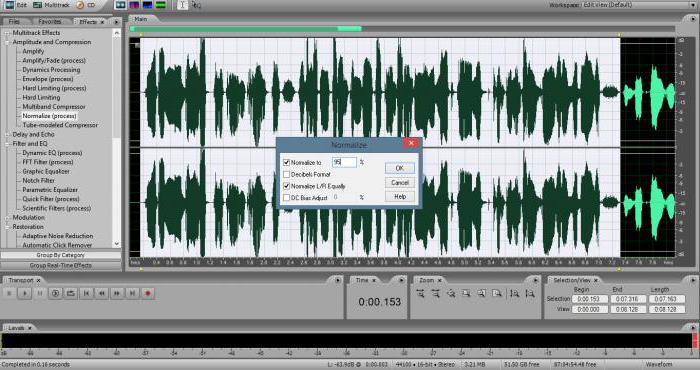
Για να το κάνετε αυτό, μπορείτε να χρησιμοποιήσετε το εργαλείοομαλοποίηση. Στο Adobe Audition, μετά την αποθήκευση του έργου, μεταβείτε στη λειτουργία επεξεργασίας ενός αρχείου, επιλέξτε το περιεχόμενο και, στη συνέχεια, κάντε κλικ στο κουμπί Κανονικοποίηση στο αριστερό μενού. Ομοίως, μπορείτε να εφαρμόσετε διαφορετικά είδη εφέ όπως EQ ή συμπιεστή, τα οποία θα δημιουργήσουν έναν πιο ενδιαφέρον και ζεστό ήχο.
Εάν ο χρήστης έχει τις δεξιότητες να το χρησιμοποιήσειδεν έχει προγράμματα, μπορείτε να εγκαταστήσετε μια αυτοματοποιημένη εφαρμογή για τελική επεξεργασία (AAMS - Auto Audio Mastering System). Το πλεονέκτημά του έγκειται όχι μόνο στο γεγονός ότι η συμμετοχή του χρήστη εδώ περιορίζεται μόνο στην επιλογή του προτύπου και του αρχείου προς επεξεργασία, αλλά και στο γεγονός ότι το πρότυπο μπορεί να δημιουργηθεί από εσάς, για παράδειγμα, επιλέγοντας αρχικά τη σύνθεση της αγαπημένης σας ομάδας. Μετά από αυτό, το προσαρμοσμένο κομμάτι θα υποστεί επεξεργασία σύμφωνα με τα ηχητικά χαρακτηριστικά της αρχικής σύνθεσης κάποιου καλλιτέχνη.
Απομένει να προσθέσουμε ότι το πιο βέλτιστοη επιλογή επιβολής ήχου σε άλλο ήχο, σε βίντεο και σε γραφικά με τη μορφή διαφανειών, εξακολουθεί να είναι η χρήση προγραμμάτων επεξεργασίας ήχου, ειδικά επειδή τα περισσότερα από αυτά μπορούν να λειτουργήσουν με βίντεο όταν είναι ενεργοποιημένη η λειτουργία εισαγωγής της αντίστοιχης μορφής. Επιπλέον, με τη βοήθειά τους, μπορείτε ακόμη και να εξαγάγετε ήχο από βίντεο και, στη συνέχεια, να το χρησιμοποιήσετε για τις ανάγκες σας.


























